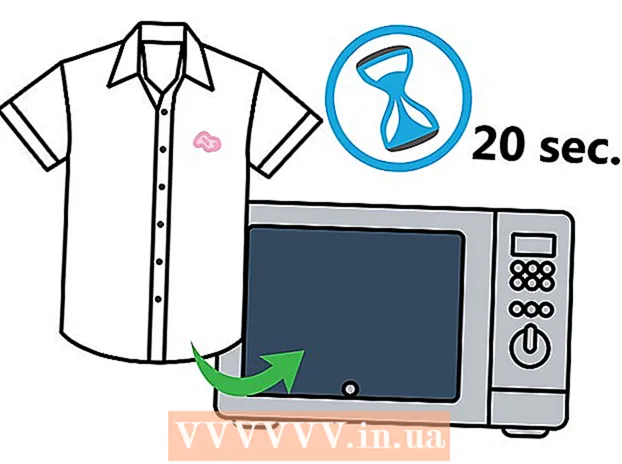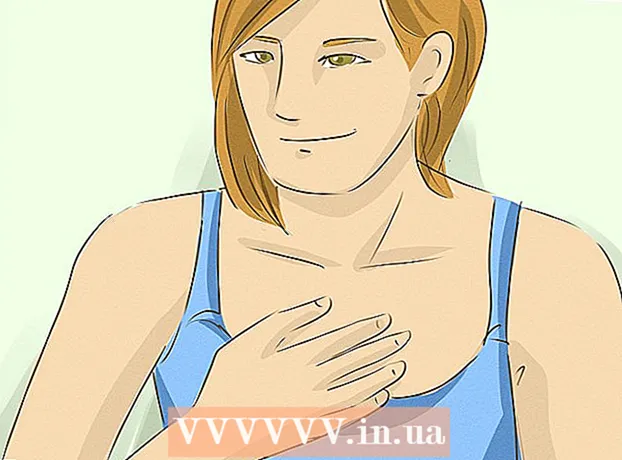ກະວີ:
Roger Morrison
ວັນທີຂອງການສ້າງ:
18 ເດືອນກັນຍາ 2021
ວັນທີປັບປຸງ:
1 ເດືອນກໍລະກົດ 2024

ເນື້ອຫາ
- ເພື່ອກ້າວ
- ວິທີທີ່ 1 ຂອງ 4: ລຶບຮູບໃນອຸປະກອນມືຖື
- ວິທີທີ່ 2 ຂອງ 4: ລຶບຮູບໃນຄອມພິວເຕີຕັ້ງໂຕະ
- ວິທີທີ່ 3 ຂອງ 4: ລົບການສົນທະນາໃນອຸປະກອນມືຖື
- ວິທີທີ່ 4 ຂອງ 4: ລຶບການສົນທະນາເທິງຄອມພິວເຕີ້ຄອມພິວເຕີ້
- ຄຳ ແນະ ນຳ
- ຄຳ ເຕືອນ
ບົດຂຽນນີ້ສອນວິທີການລຶບຮູບທີ່ທ່ານໄດ້ສົ່ງຜ່ານ Facebook Messenger. ຈົ່ງຈື່ໄວ້ວ່າທ່ານບໍ່ສາມາດລຶບຮູບຂອງທ່ານອອກຈາກການສົນທະນາທັງ ໝົດ - ທ່ານພຽງແຕ່ສາມາດລຶບຮູບຂ້າງຂອງທ່ານ, ບໍ່ແມ່ນຢູ່ຂ້າງຄູ່ສົນທະນາ. ໃນບາງກໍລະນີ, ຮູບພາບຈະຍັງຄົງຢູ່ໃນສ່ວນ "ຮູບທີ່ຖືກແບ່ງປັນ" ຂອງການສົນທະນາ. ໃນກໍລະນີນີ້, ທາງເລືອກດຽວຂອງທ່ານແມ່ນການລຶບການສົນທະນາທັງ ໝົດ.
ເພື່ອກ້າວ
ວິທີທີ່ 1 ຂອງ 4: ລຶບຮູບໃນອຸປະກອນມືຖື
 ເປີດ Facebook Messenger. ແຕະທີ່ໄອຄອນແອັບ Messenger Messenger. ນີ້ແມ່ນຟອງເວົ້າສີຟ້າທີ່ມີກະແສຟ້າຜ່າສີຂາວໃນມັນ. ຖ້າທ່ານໄດ້ເຂົ້າສູ່ລະບົບ Messenger ແລ້ວ, ລາຍຊື່ການສົນທະນາທັງ ໝົດ ຂອງທ່ານຈະເປີດໃນຕອນນີ້.
ເປີດ Facebook Messenger. ແຕະທີ່ໄອຄອນແອັບ Messenger Messenger. ນີ້ແມ່ນຟອງເວົ້າສີຟ້າທີ່ມີກະແສຟ້າຜ່າສີຂາວໃນມັນ. ຖ້າທ່ານໄດ້ເຂົ້າສູ່ລະບົບ Messenger ແລ້ວ, ລາຍຊື່ການສົນທະນາທັງ ໝົດ ຂອງທ່ານຈະເປີດໃນຕອນນີ້. - ຖ້າທ່ານຍັງບໍ່ໄດ້ເຂົ້າສູ່ລະບົບເທື່ອ, ກະລຸນາໃສ່ເບີໂທລະສັບແລະລະຫັດລັບຂອງທ່ານເພື່ອສືບຕໍ່.
 ເລືອກການສົນທະນາ. ແຕະການສົນທະນາກັບຮູບທີ່ທ່ານຕ້ອງການລຶບ. ນີ້ຈະເປີດການສົນທະນາ.
ເລືອກການສົນທະນາ. ແຕະການສົນທະນາກັບຮູບທີ່ທ່ານຕ້ອງການລຶບ. ນີ້ຈະເປີດການສົນທະນາ. - ຖ້າ Messenger ເປີດໄປຫາ ໜ້າ ທີ່ບໍ່ມີການສົນທະນາ, ທຳ ອິດກົດແຖບ "ໜ້າ ທຳ ອິດ" ຢູ່ແຈເບື້ອງຊ້າຍດ້ານລຸ່ມຂອງ ໜ້າ ຈໍ (iPhone), ຫຼືຢູ່ແຈເບື້ອງຊ້າຍດ້ານເທິງຂອງ ໜ້າ ຈໍ (Android).
- ຖ້າ Messenger ເປີດໃນການສົນທະນາອື່ນ, ທຳ ອິດກົດປຸ່ມດ້ານຫລັງຢູ່ເບື້ອງຊ້າຍດ້ານເທິງຂອງ ໜ້າ ຈໍເພື່ອກັບໄປທີ່ ໜ້າ ຈໍຫລັກ.
 ຊອກຫາຮູບ. ເລື່ອນການສົນທະນາຈົນກວ່າທ່ານຈະເຫັນຮູບທີ່ທ່ານຕ້ອງການລຶບ.
ຊອກຫາຮູບ. ເລື່ອນການສົນທະນາຈົນກວ່າທ່ານຈະເຫັນຮູບທີ່ທ່ານຕ້ອງການລຶບ. - ຂະບວນການນີ້ຍັງເຮັດວຽກ ສຳ ລັບວິດີໂອ.
 ຖືນິ້ວມືຂອງທ່ານໃສ່ຮູບ. ເມນູປະຈຸບັນຈະປາກົດຢູ່ທາງລຸ່ມຂອງ ໜ້າ ຈໍ (iPhone) ຫຼືຢູ່ໃຈກາງຂອງ ໜ້າ ຈໍ (Android).
ຖືນິ້ວມືຂອງທ່ານໃສ່ຮູບ. ເມນູປະຈຸບັນຈະປາກົດຢູ່ທາງລຸ່ມຂອງ ໜ້າ ຈໍ (iPhone) ຫຼືຢູ່ໃຈກາງຂອງ ໜ້າ ຈໍ (Android).  ແຕະໃສ່ ເອົາອອກ. ຕົວເລືອກນີ້ແມ່ນຢູ່ໃນເມນູ.
ແຕະໃສ່ ເອົາອອກ. ຕົວເລືອກນີ້ແມ່ນຢູ່ໃນເມນູ.  ແຕະອີກຄັ້ງ ເອົາອອກ ເມື່ອຖືກຖາມ. ສິ່ງນີ້ຈະລຶບຮູບຈາກຂ້າງຂອງທ່ານໃນການສົນທະນາ, ແຕ່ຖ້າຄົນອື່ນບໍ່ລຶບຮູບເຊັ່ນກັນ, ລາວກໍ່ຍັງສາມາດເບິ່ງຮູບນັ້ນໄດ້.
ແຕະອີກຄັ້ງ ເອົາອອກ ເມື່ອຖືກຖາມ. ສິ່ງນີ້ຈະລຶບຮູບຈາກຂ້າງຂອງທ່ານໃນການສົນທະນາ, ແຕ່ຖ້າຄົນອື່ນບໍ່ລຶບຮູບເຊັ່ນກັນ, ລາວກໍ່ຍັງສາມາດເບິ່ງຮູບນັ້ນໄດ້.  ກວດເບິ່ງຮູບພາບທີ່ທ່ານແບ່ງປັນ. ໃນຂະນະທີ່ຮູບທີ່ທ່ານເອົາອອກຈາກການສົນທະນາໂດຍປົກກະຕິຈະຖືກຍ້າຍອອກຈາກສ່ວນ "ຮູບທີ່ຖືກແບ່ງປັນ", ມັນເປັນສິ່ງທີ່ດີທີ່ຈະກວດສອບສອງຄັ້ງ:
ກວດເບິ່ງຮູບພາບທີ່ທ່ານແບ່ງປັນ. ໃນຂະນະທີ່ຮູບທີ່ທ່ານເອົາອອກຈາກການສົນທະນາໂດຍປົກກະຕິຈະຖືກຍ້າຍອອກຈາກສ່ວນ "ຮູບທີ່ຖືກແບ່ງປັນ", ມັນເປັນສິ່ງທີ່ດີທີ່ຈະກວດສອບສອງຄັ້ງ: - ແຕະໃສ່ຊື່ຂອງຄູ່ສົນທະນາຂອງທ່ານຢູ່ເທິງສຸດຂອງ ໜ້າ ຈໍ (iPhone) ຫລືເຄື່ອງ ໝາຍ ⓘຮູບສັນຍາລັກໃນແຈຂວາເທິງສຸດຂອງ ໜ້າ ຈໍ (Android).
- ເລື່ອນລົງໄປທີ່ສ່ວນ "ຮູບທີ່ໃຊ້ຮ່ວມກັນ".
- ຄົ້ນຫາຮູບທີ່ທ່ານລຶບໄປແລ້ວ.
- ຖ້າທ່ານເຫັນຮູບຢູ່ນີ້, ລອງປິດແລະເປີດ ໃໝ່ Facebook Messenger. ນີ້ສາມາດເຮັດໃຫ້ຮູບຖ່າຍຫາຍໄປ. ຖ້າສິ່ງນີ້ບໍ່ຊ່ວຍ, ທ່ານຈະຕ້ອງລຶບການສົນທະນາທັງ ໝົດ.
ວິທີທີ່ 2 ຂອງ 4: ລຶບຮູບໃນຄອມພິວເຕີຕັ້ງໂຕະ
 ເປີດ Facebook Messenger. ເຂົ້າໄປທີ່ https://www.facebook.com/messages/ ໃນ browser ຂອງທ່ານ. ຖ້າທ່ານໄດ້ເຂົ້າສູ່ລະບົບເຂົ້າສູ່ Facebook ແລ້ວຕອນນີ້ທ່ານຈະໄດ້ເຫັນການສົນທະນາ ໃໝ່ ຫຼ້າສຸດຂອງທ່ານ.
ເປີດ Facebook Messenger. ເຂົ້າໄປທີ່ https://www.facebook.com/messages/ ໃນ browser ຂອງທ່ານ. ຖ້າທ່ານໄດ້ເຂົ້າສູ່ລະບົບເຂົ້າສູ່ Facebook ແລ້ວຕອນນີ້ທ່ານຈະໄດ້ເຫັນການສົນທະນາ ໃໝ່ ຫຼ້າສຸດຂອງທ່ານ. - ຖ້າທ່ານຍັງບໍ່ໄດ້ເຂົ້າສູ່ລະບົບເທື່ອ, ກະລຸນາໃສ່ເບີໂທລະສັບແລະລະຫັດຜ່ານຂອງທ່ານແລະກົດປຸ່ມ "ເຂົ້າສູ່ລະບົບ".
 ເລືອກການສົນທະນາ. ກົດທີ່ການສົນທະນາກັບຮູບທີ່ທ່ານຕ້ອງການລຶບ.
ເລືອກການສົນທະນາ. ກົດທີ່ການສົນທະນາກັບຮູບທີ່ທ່ານຕ້ອງການລຶບ.  ຊອກຫາຮູບ. ເລື່ອນການສົນທະນາຈົນກວ່າທ່ານຈະເຫັນຮູບທີ່ທ່ານຕ້ອງການລຶບ.
ຊອກຫາຮູບ. ເລື່ອນການສົນທະນາຈົນກວ່າທ່ານຈະເຫັນຮູບທີ່ທ່ານຕ້ອງການລຶບ. - ຂະບວນການນີ້ຍັງເຮັດວຽກ ສຳ ລັບວິດີໂອ.
 ກົດເຂົ້າ ⋯. ນີ້ແມ່ນຖັດຈາກຮູບ. ມີຮູບສັນຍາລັກນີ້ທ່ານເປີດເມນູ.
ກົດເຂົ້າ ⋯. ນີ້ແມ່ນຖັດຈາກຮູບ. ມີຮູບສັນຍາລັກນີ້ທ່ານເປີດເມນູ. - ຖ້າທ່ານໄດ້ສົ່ງຮູບ, ຮູບສັນຍາລັກແມ່ນຢູ່ເບື້ອງຊ້າຍຂອງຮູບ. ຖ້າຜູ້ໃດຜູ້ ໜຶ່ງ ສົ່ງຮູບຖ່າຍ, ຮູບສັນຍາລັກຈະຢູ່ເບື້ອງຂວາຂອງຮູບຖ່າຍ.
 ກົດເຂົ້າ ເອົາອອກ. ຕົວເລືອກນີ້ແມ່ນຢູ່ໃນເມນູ.
ກົດເຂົ້າ ເອົາອອກ. ຕົວເລືອກນີ້ແມ່ນຢູ່ໃນເມນູ.  ກົດອີກຄັ້ງ ເອົາອອກ ເມື່ອຖືກຖາມ. ສິ່ງນີ້ຈະລຶບຮູບຈາກຂ້າງຂອງທ່ານໃນການສົນທະນາ, ແຕ່ຖ້າຄົນອື່ນບໍ່ລຶບຮູບເຊັ່ນກັນ, ລາວກໍ່ຍັງສາມາດເບິ່ງຮູບນັ້ນໄດ້.
ກົດອີກຄັ້ງ ເອົາອອກ ເມື່ອຖືກຖາມ. ສິ່ງນີ້ຈະລຶບຮູບຈາກຂ້າງຂອງທ່ານໃນການສົນທະນາ, ແຕ່ຖ້າຄົນອື່ນບໍ່ລຶບຮູບເຊັ່ນກັນ, ລາວກໍ່ຍັງສາມາດເບິ່ງຮູບນັ້ນໄດ້.  ກວດເບິ່ງຮູບພາບທີ່ທ່ານແບ່ງປັນ. ໃນຂະນະທີ່ຮູບທີ່ທ່ານເອົາອອກຈາກການສົນທະນາໂດຍປົກກະຕິຈະຖືກຍ້າຍອອກຈາກສ່ວນ "ຮູບທີ່ຖືກແບ່ງປັນ", ມັນເປັນສິ່ງທີ່ດີທີ່ຈະກວດສອບສອງຄັ້ງ:
ກວດເບິ່ງຮູບພາບທີ່ທ່ານແບ່ງປັນ. ໃນຂະນະທີ່ຮູບທີ່ທ່ານເອົາອອກຈາກການສົນທະນາໂດຍປົກກະຕິຈະຖືກຍ້າຍອອກຈາກສ່ວນ "ຮູບທີ່ຖືກແບ່ງປັນ", ມັນເປັນສິ່ງທີ່ດີທີ່ຈະກວດສອບສອງຄັ້ງ: - ຊອກຫາສ່ວນ "ຮູບທີ່ໃຊ້ຮ່ວມກັນ" ຢູ່ເບື້ອງຂວາຂອງ ໜ້າ ຕ່າງການສົນທະນາ (ທ່ານອາດຈະຕ້ອງເລື່ອນລົງເບື້ອງຂວາ).
- ຄົ້ນຫາຮູບທີ່ທ່ານລຶບໄປແລ້ວ.
- ຖ້າທ່ານເຫັນຮູບພາບຢູ່ທີ່ນັ້ນ, ລອງປິດແລະເປີດ ໃໝ່ ໂປແກຼມທ່ອງເວັບຂອງທ່ານ. ຖ້າສິ່ງນີ້ບໍ່ຊ່ວຍ, ທ່ານຈະຕ້ອງລຶບການສົນທະນາທັງ ໝົດ.
ວິທີທີ່ 3 ຂອງ 4: ລົບການສົນທະນາໃນອຸປະກອນມືຖື
 ເປີດ Facebook Messenger. ແຕະໄອຄອນແອັບ Messenger Messenger. ນີ້ແມ່ນຟອງເວົ້າໃນສີຟ້າທີ່ມີກະແສຟ້າຜ່າສີຂາວໃນມັນ. ຖ້າທ່ານໄດ້ເຂົ້າສູ່ລະບົບ Messenger ແລ້ວ, ລາຍຊື່ການສົນທະນາທັງ ໝົດ ຂອງທ່ານຈະເປີດໃນຕອນນີ້.
ເປີດ Facebook Messenger. ແຕະໄອຄອນແອັບ Messenger Messenger. ນີ້ແມ່ນຟອງເວົ້າໃນສີຟ້າທີ່ມີກະແສຟ້າຜ່າສີຂາວໃນມັນ. ຖ້າທ່ານໄດ້ເຂົ້າສູ່ລະບົບ Messenger ແລ້ວ, ລາຍຊື່ການສົນທະນາທັງ ໝົດ ຂອງທ່ານຈະເປີດໃນຕອນນີ້. - ຖ້າທ່ານຍັງບໍ່ໄດ້ເຂົ້າສູ່ລະບົບເທື່ອ, ກະລຸນາໃສ່ເບີໂທລະສັບແລະລະຫັດລັບຂອງທ່ານເພື່ອສືບຕໍ່.
 ຊອກຫາການສົນທະນາທີ່ທ່ານຕ້ອງການລຶບ. ນີ້ແມ່ນການສົນທະນາກັບຮູບພາບທີ່ທ່ານບໍ່ສາມາດລຶບໄດ້.
ຊອກຫາການສົນທະນາທີ່ທ່ານຕ້ອງການລຶບ. ນີ້ແມ່ນການສົນທະນາກັບຮູບພາບທີ່ທ່ານບໍ່ສາມາດລຶບໄດ້. - ຖ້າ Messenger ເປີດໃນການສົນທະນາອື່ນ, ທຳ ອິດກົດປຸ່ມດ້ານຫລັງຢູ່ເບື້ອງຊ້າຍດ້ານເທິງຂອງ ໜ້າ ຈໍ.
 ຮັກສານິ້ວມືຂອງທ່ານໃນການສົນທະນາ. ນີ້ຈະເປີດເມນູປ-ອບອັບ.
ຮັກສານິ້ວມືຂອງທ່ານໃນການສົນທະນາ. ນີ້ຈະເປີດເມນູປ-ອບອັບ. - ຖ້າທ່ານມີ iPhone 6S ຫຼືຫຼັງຈາກນັ້ນ, ຖືນິ້ວມືຂອງທ່ານເບົາ ໆ ໃສ່ສາຍເພື່ອບໍ່ເປີດໃຊ້ 3D Touch.
 ແຕະໃສ່ ລົບການສົນທະນາ. ຕົວເລືອກນີ້ແມ່ນຢູ່ໃນເມນູ.
ແຕະໃສ່ ລົບການສົນທະນາ. ຕົວເລືອກນີ້ແມ່ນຢູ່ໃນເມນູ.  ແຕະອີກຄັ້ງ ລົບການສົນທະນາ ເມື່ອຖືກຖາມ. ສິ່ງນີ້ຈະລຶບການສົນທະນາທັງ ໝົດ ລວມທັງຮູບພາບທັງ ໝົດ ຈາກແອັບ Messenger Facebook Messenger ຂອງທ່ານ.
ແຕະອີກຄັ້ງ ລົບການສົນທະນາ ເມື່ອຖືກຖາມ. ສິ່ງນີ້ຈະລຶບການສົນທະນາທັງ ໝົດ ລວມທັງຮູບພາບທັງ ໝົດ ຈາກແອັບ Messenger Facebook Messenger ຂອງທ່ານ. - ຈື່ໄວ້ວ່າຄູ່ສົນທະນາຂອງທ່ານຍັງສາມາດເຂົ້າເຖິງການສົນທະນາແລະຮູບພາບໄດ້ເວັ້ນເສຍແຕ່ວ່າລາວຍັງລຶບການສົນທະນານັ້ນ.
ວິທີທີ່ 4 ຂອງ 4: ລຶບການສົນທະນາເທິງຄອມພິວເຕີ້ຄອມພິວເຕີ້
 ເປີດ Facebook Messenger. ເຂົ້າໄປທີ່ https://www.facebook.com/messages/ ໃນ browser ຂອງທ່ານ. ຖ້າທ່ານໄດ້ເຂົ້າສູ່ລະບົບເຂົ້າສູ່ Facebook ແລ້ວຕອນນີ້ທ່ານຈະໄດ້ເຫັນການສົນທະນາ ໃໝ່ ຫຼ້າສຸດຂອງທ່ານ.
ເປີດ Facebook Messenger. ເຂົ້າໄປທີ່ https://www.facebook.com/messages/ ໃນ browser ຂອງທ່ານ. ຖ້າທ່ານໄດ້ເຂົ້າສູ່ລະບົບເຂົ້າສູ່ Facebook ແລ້ວຕອນນີ້ທ່ານຈະໄດ້ເຫັນການສົນທະນາ ໃໝ່ ຫຼ້າສຸດຂອງທ່ານ. - ຖ້າທ່ານຍັງບໍ່ໄດ້ເຂົ້າສູ່ລະບົບເທື່ອ, ກະລຸນາໃສ່ເບີໂທລະສັບແລະລະຫັດຜ່ານຂອງທ່ານແລະກົດປຸ່ມ "ເຂົ້າສູ່ລະບົບ".
 ເລືອກການສົນທະນາ. ວາງຕົວກະພິບຂອງທ່ານໃສ່ການສົນທະນາກັບຮູບທີ່ທ່ານບໍ່ສາມາດລຶບ. ດຽວນີ້ທ່ານຄວນເຫັນສັນຍາລັກເກຍສີຂີ້ເຖົ່າໃນການສົນທະນາກ່ອນ ໜ້າ ນີ້.
ເລືອກການສົນທະນາ. ວາງຕົວກະພິບຂອງທ່ານໃສ່ການສົນທະນາກັບຮູບທີ່ທ່ານບໍ່ສາມາດລຶບ. ດຽວນີ້ທ່ານຄວນເຫັນສັນຍາລັກເກຍສີຂີ້ເຖົ່າໃນການສົນທະນາກ່ອນ ໜ້າ ນີ້.  ໃຫ້ຄລິກໃສ່ເຄື່ອງມືສີຂີ້ເຖົ່າ. ນີ້ຈະເປີດເມນູເລື່ອນລົງ.
ໃຫ້ຄລິກໃສ່ເຄື່ອງມືສີຂີ້ເຖົ່າ. ນີ້ຈະເປີດເມນູເລື່ອນລົງ.  ກົດເຂົ້າ ເອົາອອກ. ນີ້ແມ່ນຢູ່ໃນເມນູແບບເລື່ອນລົງ.
ກົດເຂົ້າ ເອົາອອກ. ນີ້ແມ່ນຢູ່ໃນເມນູແບບເລື່ອນລົງ.  ກົດອີກຄັ້ງ ເອົາອອກ ເມື່ອຖືກຖາມ. ສິ່ງນີ້ຈະລົບການສົນທະນາທັງ ໝົດ, ລວມທັງຮູບພາບທັງ ໝົດ, ຈາກຂ້າງຂອງທ່ານໃນ Facebook Messenger.
ກົດອີກຄັ້ງ ເອົາອອກ ເມື່ອຖືກຖາມ. ສິ່ງນີ້ຈະລົບການສົນທະນາທັງ ໝົດ, ລວມທັງຮູບພາບທັງ ໝົດ, ຈາກຂ້າງຂອງທ່ານໃນ Facebook Messenger. - ຈື່ໄວ້ວ່າຄູ່ສົນທະນາຂອງທ່ານຍັງສາມາດເຂົ້າເຖິງການສົນທະນາແລະຮູບພາບໄດ້ເວັ້ນເສຍແຕ່ວ່າລາວຍັງລຶບການສົນທະນານັ້ນ.
ຄຳ ແນະ ນຳ
- ທັງໃນມືຖືແລະຄອມພິວເຕີ້, ທ່ານອາດຈະຕ້ອງປິດແລະເປີດ ໃໝ່ Messenger ກ່ອນທີ່ຮູບຈະຫາຍໄປຈາກສ່ວນ "ຮູບທີ່ໃຊ້ຮ່ວມກັນ".
ຄຳ ເຕືອນ
- ທ່ານບໍ່ສາມາດລຶບຮູບອື່ນໃສ່ອີກຂ້າງ ໜຶ່ງ ຂອງການສົນທະນາ - ພຽງແຕ່ຢູ່ຂ້າງຂອງທ່ານເທົ່ານັ້ນ.